主流笔记本bios设置详解
以下是我为你整理的主流笔记本bios设置详解,供大家参考和学习。 IBM笔记本电脑BIOS的设置 IBM笔记本电脑进入BIOS的方法是:在冷开机(注意不是重新启动)屏幕上出现IBM标志,且左下角出现提示信息时,按F1键。 按下F1键后后稍待一会就会进入BIOS界面。 IBM在其T/A/X/I四大系列中采用的BIOS界面有点像PhoniexBIOS的标准界面。其BIOS设置主界面分为上下两块,下方是主要信息显示,也是验正行货与水货的重要证据。其中各项目意义如下。 BIOS Version:显示当前使用BIOS的版本。 BIOS Date:显示BIOS的发布时间。 System-unit serial number(主机序列号):为该IBM笔记本电脑唯一的序列号,IBM的保修服务就是以这个序列号为凭证的。原装的IBM笔记本电脑在机身、包装箱和BIOS中都有这个序列号。只有这3个序列号都完全相同时,才表示该IBM笔记本电脑没有被动过。 System board serial number(主板序列号):为每一块IBM笔记本电脑主板唯一的序列号。IBM在保修时会查证该主板的序列号,并且会与数据库中的数据进行对比,来判断主板是否为原装。 CPU Type:表示该笔记本电脑所采用的CPU的型号。例如:Pentium(R)III-Intel(R)SpeedStep Technalogy,表示该电脑采用的是笔记本电脑专用的Mobile PentiumⅢCPU。 CPU Speed:表示CPU的主频,上图中所显示的是900MHz。 Install memory:表示该笔记本电脑当前安装的内存容量。 IBM笔记本电脑BIOS设置界面上方所显示的是主要菜单功能选项。选项前带三角箭头表示后面还有子菜单,用上下方向键将光标移动到某个选项上后,按Enter键即可打开下一级菜单。 例如下面这些选项: Config Date/Time Password Startup ReStart 五大功能详尽介绍(一) 一.Config(设置)选项。这是IBM笔记本电脑最重要的BIOS设置都集中在该选项中,如网卡/无线网卡设置、串/并口设置、红外线接口设置,以及PCI中断设置等。下面我们着重介绍一下Config中的重要选项设置。 Network(网卡)选项。继续按回车可进入详细设置。利用该选项,用户可以设置网卡是否用于唤醒电脑等高级功能并可以同时管理两块网卡(但不包括PCMCIA网卡)。 1.wake on lan 如选择enabled,那么可以在局域网中,通过局域网中的其他计算机将笔记本电源打开,并且启动笔记本。如选择disabled则禁止这项功能。 2.flash over lan 允许可以从一个可用的局域网中,通过网线,来升级bios. disable则禁止这项功能 RFID Security(无线网卡通信频率安全)选项。该选项用于设置无线网卡的一些参数。若用户在笔记本电脑中装备了无线网卡,就可通过该预留的选项进行设置。 Processor Serial Number(处理器序列号)选项。该选项用于设置禁用或者启用PenfiumⅢ处理器特有的序列号。没有特殊需要的话,建议保持默认的Disable设置。 Serial Pont(串口设置)选项。该选项用于设置串口的启用/禁用,以及改变串口的中断设置。建议具备串口的T/A/I系列IBM笔记本电脑打开串口设置(Enable),如果与其他硬件有冲突,可以自行更改。至于没有串口的X系列则建议设为禁用(Disable)。 Infrared(红外线接口设置)选项。该选项用于设置红外线接口的启用与否和中断选项。和一般笔记本电脑BIOS不同的是,IBM笔记本电脑BIOS没有红外线速度协议的设置,所有的红外线速度协议都是在Windows中设置的。 Parallet Port(并口设置)选项。该选项和串口设置原理相同,设置原则也一样,只是并口设置中还可以选择使用Bi-directional、ECP和Output Only三种模式。一般情况下,建议设置为Bi-directional,只有在确认并口外接的设备支持ECP模式时才启用ECP模式。 PCI(PCI中断设置)选项。该选项用于设置各个PCI设备的中断。正常情况应使用墨认设置,尽量不要修改,否则网卡、Modem或声卡可能会无法使用。 KeyBoard/Mouse(键盘和鼠标)选项。这里面的选项虽然不多,但是却是最容易出现问题的地方。许多笔记本电脑用户都会外接鼠标使用,这时就要正确设置该选项。 五大功能详尽介绍(二) 该选项中各设置项目的意义如下: ?TrackPoint(指点杆鼠标):用于设置是否使用指点杆鼠标,其中有3个选项,Disable表示禁用指点杆;Enable表示启用指点杆并且和外接鼠标共同使用(如果有外接鼠标的话);AutoDisable则表示在插入外接鼠标时自动禁用指点杆。 ?TypematicRate:表示击键的重复速度,也即一个键位允许连续触发的间隔时间。 ?Fn Key Lock:用于设置Fn键是按下时才生效,还是只按一下就自动保持锁定(就像大写字母键Caps Lock那样)。 Display(显示)选项。该选项用于设置显示属性。IBM笔记本电脑默认的显示设置是比较保守的,用户可以自己进行优化。该选项中所包含的设置项目如下。 ?Default Primary Display Device(默认主显示装置):可以选择PCI或者AGP接口,默认为PCI,但是绝大多数IBM笔记本电脑都可以设置为AGP来加快启动速度。 ?Boot Display Device(启动时使用的显示装置):可以选择LCD、CRT和Both(即LCD和CRT)3种。设置为LCD,则笔记本电脑启动时只输出到自己的液晶显示屏,不会自动监测外接显示器装置;设置为CRT,则启动时系统会自动寻找外接显示器,建议一般用户不要设为这个值,因为可能造成启动时没有显示的故障:设置为Both,则会在启用自身液晶显示屏的同时启用外接CRT显示器,建议大多数用户采用这种设置。 ?HV Expansion(屏幕拉伸):该选项允许屏幕分辨率在低于其默认值时,强制满屏显示。 ?Brightness(亮度):该项目有Normal和High两个选项,建议设置为High,这样屏幕默认的亮度就是最高了。 Power(电源设置):该选项中的各设置项目,也可以在IBM提供的Windows版本IBM Configuration Utility中设置,但如果使用的是Linux等另类的操作系统,就只能在这里设置了。该选项提供了在使用电池和外接电源时的电源设置,比Windows中的电源管理设置更加详细。 1.power mode for ac ,这种情况下选择maximum performance,因为是用交流电,不会有时间限制,所以要启动最佳性能。 2.power mode for battery 选择maximum battery life.因为使用电池,尽可能要让电池省电。 3.customize 在以上2项选择了customized时,这个选项才会生效。各项设置做含义如下: processor speed[max(最快) or medium(中等) or slow(慢速)] suspend timer(一定的时间内自动挂起)[1分钟至60分钟or 禁用] lcd off(一定的时间内自动关闭lcd)[ 1分钟至60分钟or 禁用] hdd off(一定的时间内自动关闭硬盘)[立即关闭 or 3~20分钟 or 禁用] 4.hibernate by timer 启动这个选项后,suspend timer时间一到,执行的是hibernate而不是suspend。 5.low battery action,当电池处于低电压的状况下,可选执行hibernate或者是suspend两个动作。
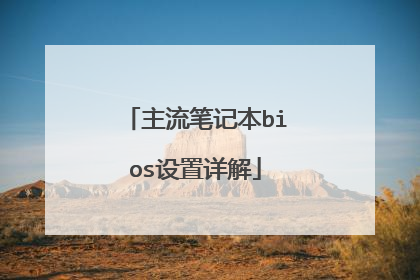
如何进入电脑的bios设置
如何进入电脑的bios设置BIOS即"Basic Input Output System"的缩略,译成中文的意思即"基本输入输出系统"。它保存着计算机最重要的基本输入输出、系统设置、开机后自检、系统自启动等程序,为计算机提供了最底层的、最直接的硬件设置和控制。下面,跟随我一起来看看如何进入电脑的.bios设置的解决方法。普通台式PC机进入BIOS的方法:1、Award BIOS —— 按下“Del”键。2、AMI BIOS —— 按下“Del”或“ESC”键。3、Phoenix BIOS —— 按下“F2”键。其它品牌机进入BIOS的方法:1、hp —— 启动时按下f2键。2、sony —— 启动时按下f2键。3、dell —— 启动时按下f2键。4、acer —— 启动时按下f2键。5、toshiba —— 冷开机时按esc然后按下f1键。6、fujitsu —— 启动时按下f2键。7、ibm —— 冷开机按f1,部分新型号可以在重新启动时启动按下f1键。8、hp compaq —— 开机到右上角出现闪动光标时按f10,或者开机时按下f10键。9、绝大多数国产和台湾品牌 —— 启动和重新启动时按下f2键。 ;

acer笔记本bios设置教程
acer笔记本是台湾的著名电脑品牌,下面我来介绍一下它的BIOS设置。 01开机显示acer的LOGO时,马上按下F2键,就可以进入主板BIOS。02如果要设置优先启动设备,就选择上面的“boot”选项,可以看到下面的设备列表。03比如说要设U盘优先启动,就用上下键选定U盘,然后通过F5或F6键把它调到第一行。04然后再按F10保存设置退出重启就可以了。
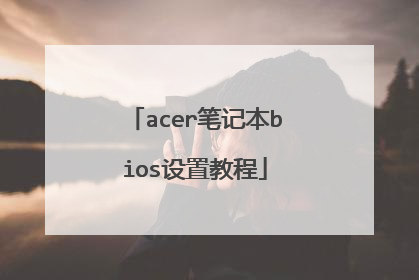
电脑如何进入BIOS进行设置 电脑进入BIOS进行设置的方法
1、按下电源键,然后不停的点击进入BIOS的热键,启动热键一般在出现电脑品牌logo的下方会有提示。 2、如果没有提示可以从下方查找。 3、进入BIOS界面,不同型号的BIOS不同,这是BIOS主界面,显示主要信息,下方可以看到按键提示。 4、进入高级设置界面。 5、进入安全设置界面。 6、U盘重装系统最常用的,设置u盘,硬盘启动界面。 7、最后一个,保存退出界面。一般按下F10即可保存退出。

惠普笔记本主板bios设置图解教程
惠普电脑bios设置如何进入bios设置?在BIOS模式下USB的启动热键是什么?接下来是我为大家收集的惠普笔记本主板bios设置图解教程,欢迎大家阅读: 惠普笔记本主板bios设置图解教程1、Phoenix – AwardBIOS(2010年之后的电脑):2、旧的Award BIOS(2009年电脑主板):3、2002年电脑主板的一款BIOS:1、Phoenix – AwardBIOS(2010年之后的电脑设置方法):上图1:开机时按住Del键进入到该电脑的BIOS设置界面,选择高级BIOS设置Advanced BIOS Features。上图2:在进入高级BIOS设置(Advanced BIOS Features)界面后,首先要选择硬盘启动优先级:Hard Disk Boot Priority。上图3:在进入到硬盘启动优先级(Hard Disk Boot Priority)界面后,需使用小键盘上的加减符号(+、-)来选择与移动设备,要将U盘选择在最上面。然后,按住ESC键退出,这时会回到图2的设置界面。上图4:完成上一步后,再选择第一启动设备(First Boot Device):该版本的BIOS这里没有U盘的“USB-HDD”、“USB-ZIP”同类的选项,选择移动设备“Removable”也不能正常启动。但是,选择“Hard Disk”就可以启动电脑。看了“惠普笔记本主板bios设置图解教程”还想看:1. 惠普笔记本主板BIOS设置2. 惠普主板bios设置图解3. hp笔记本bios设置教程4. 电脑主板BIOS设置图文教程 5. hp笔记本进bios教程

